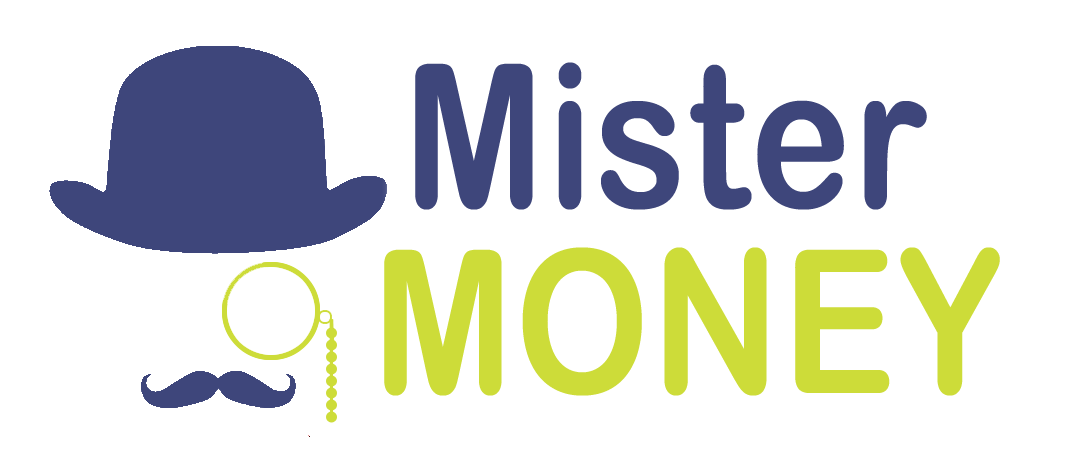Бывает такое, что баланс карты не совпадает с ожиданиями владельца. Это может быть признаком как забывчивости клиента банка, так и попадания паролей от карты в руки злоумышленников. Зная, как посмотреть историю платежей в Сбербанк онлайн, владелец карты сможет контролировать все движения денежных средств по карточке и вовремя заблокировать ее, если заметит операции, которые не совершал.
Как посмотреть историю переводов и платежей, совершенных в Сбербанк онлайн
Отследить движения денежных средств, выполненных в личном кабинете Сбербанк онлайн по карте, не сложно. Для этого нужно совершить ряд действий по определенному алгоритму.
Войти в личный кабинет Сбербанк онлайн.

С правой стороны в окне пользователя находится меню, одним из пунктов которого является опция «История операций Сбербанк онлайн». Необходимо нажать на этот пункт меню.
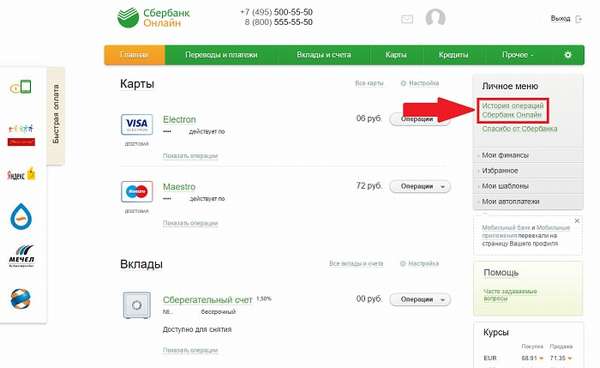
Далее пользователь автоматически попадает на страницу с историей операций. По умолчанию сервис формирует отчет за месяц. Если клиент знает примерную или точную дату операции, то он может воспользоваться кнопкой «расширенный поиск» и выбрать в ниспадающем меню диапазон дат. Это избавит пользователя от пролистывания лишних страниц.
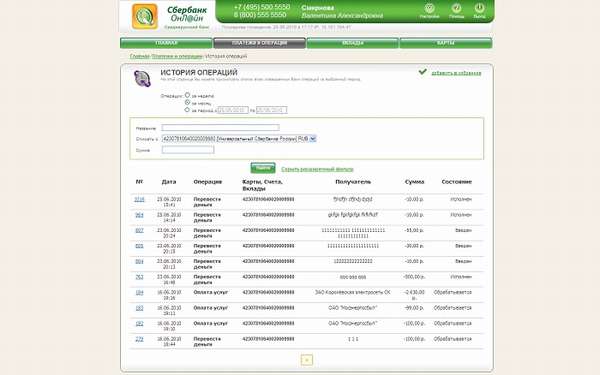
Расширенный поиск дает возможность выбрать не только дату и время операции, но и указать карту, а также найти платеж по названию поставщика услуги или продавца товара. Зная, как в Сбербанке онлайн посмотреть историю операций с помощью расширенного поиска, клиент экономит свое время и эмоциональные силы, так как он является максимально клиентоориентированным и простым в использовании сервисом.
Как посмотреть все операции по банковской карте
Описанный ранее алгоритм дает возможность получить сведения о платежах и переводах, совершенных в кабинете пользователя Сбербанк онлайн. Посмотреть абсолютно все движения денежных средств на карте владелец может при помощи другого несложного алгоритма:
- Нужно зайти в личный кабинет Сбербанк онлайн.
- Выбрать ту карту, в отношении которой возникли вопросы.
- На странице с данными о карте найти кнопку «Заказать отчет на e-mail» и нажать на нее.
- Во вновь открывшемся окне ввести адрес электронной почты, куда нужно отправить отчет.
- В течение 10-15 минут на указанный почтовый ящик должно прийти письмо от адресата report_card@sberbank.ru. Внимание! Если к вам пришло письмо с этого адреса, но вы не заказывали отчет, следует незамедлительно позвонить на горячую линию Сбербанк и сообщить об этом. Возможно, данными карты завладели злоумышленники. Только своевременно поднятая тревога и блокировка карты смогут защитить сохранность ваших денежных средств!
- Нужно открыть письмо. Во вложении к нему будет файл с расширением .doc или .text.
- Откройте документ. В его теле будет приведен весь перечень операций, произведенных по банковской карте.
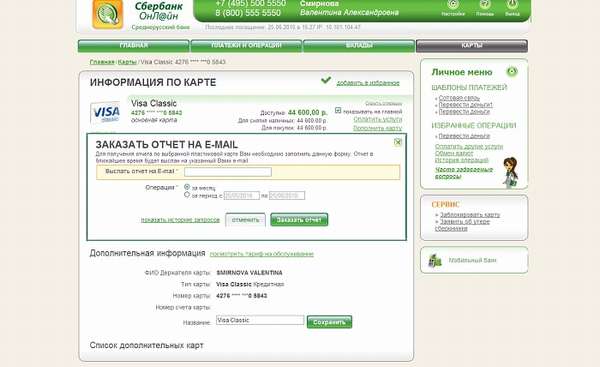
Сколько хранится история операций
Знать, как посмотреть платежи в Сбербанке онлайн, важно, но недостаточно. Нужно учитывать и сроки хранения информации о том или ином платеже:
- В личном кабинете по умолчанию выводятся 10 последних операций.
- В отчете на e-mail пользователь сам может выбрать диапазон дат, но, как правило, отчет выводится за последний месяц.
- Полная банковская выписка тоже дает возможность выбора временного интервала. Однако удобнее всего заказывать выписку за год.
- Данные в приложении о движении денежных средств хранятся за последние три года. В том случае, если пользователю понадобился отчет за ранние сроки, ему придется обращаться с картой и паспортом к оператору в один из офисов Сбербанка. Если со времени проведения операции прошло достаточно много времени, клиенту, возможно, придется ждать ответа на запрос из архива.
Как распечатать чек о произведенной ранее операции
Зачастую мало найти платеж в истории, главной целью поисков может оказаться чек, подтверждающий факт совершения платежа. Разработчики приложения Сбербанк онлайн сделали так, чтобы такая возможность была у любого пользователя и не вызвала никаких проблем:
- Нужно зайти в личный кабинет Сбербанк онлайн.
- Найти нужную операцию по алгоритмам, описанным ранее.
- Нажать на нужную операцию. Система переведет пользователя в окно, где будет размещена электронная версия чека со всеми реквизитами платежа.
- Внизу окна будет кнопка «Распечатать чек». Пользователю нужно выбрать нужное действие: отправить чек на e-mail, отправить чек по SMS (для мобильных устройств) или сохранить чек.
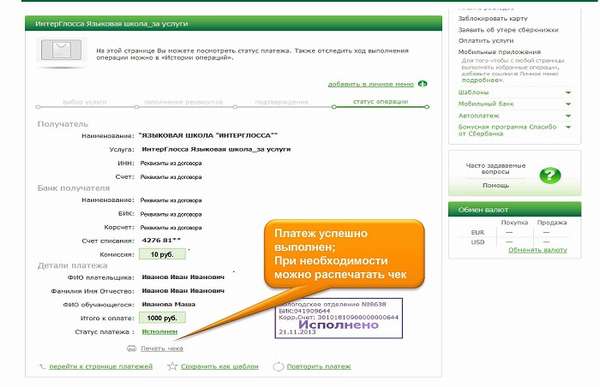
Сохранив чек на стационарном устройстве, можно самостоятельно распечатать его. Выбрав опцию «отправить чек по SMS» клиент может отправить чек сразу на номер мобильного телефона того, кому нужно подтверждение платежа или перевода.
При отправке чека по SMS сообщение получается длинным, поэтому мобильное устройство преобразует его в MMS формат. Имейте это в виду, так как отправка сообщения будет платной по тарифам сотового оператора владельца карты.
При выборе опции «отправить чек на e-mail» владелец карты может без распечатки перенаправить оригинал чека с резолюцией банка лицу, направившему запрос на подтверждение платежа или перевода.
В современный компьютерный век, очень важно уметь пользоваться возможностями сервисов, упрощающих жизнь. Одним из неоспоримо важных навыков является умение, как посмотреть историю платежей в Сбербанк онлайн. Любому владельцу карты обязательно стоит этому научиться.